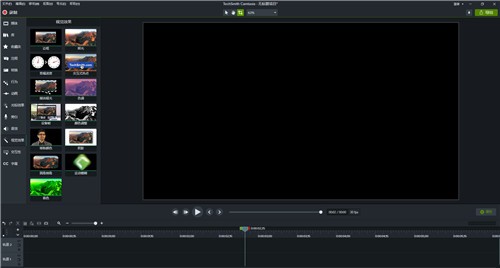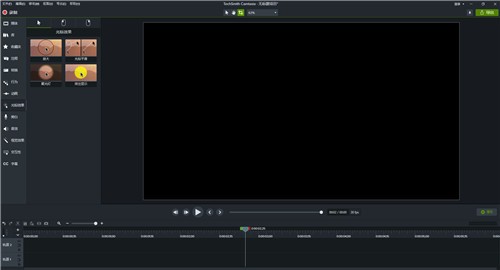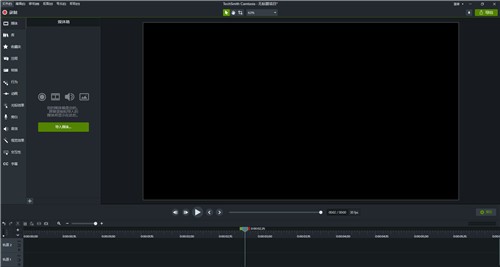Camtasia Studio
- 版本:v24.1.2.4607
- 類別:媒體圖像
- 大小:316.82MB
- 時間:2024-11-18 17:00:30
內容介紹
電腦屏幕錄製軟件哪款比較好用呢,小編推薦大家使用這款Camtasia Studio,它是一款擁有一站式錄屏編輯服務平台,既有專門的錄像工具,又有後期錄像文件編輯處理器,內置菜單製作器、劇嚐播放器、錄像編輯器等小工具,合理分配,功能全麵,Camtasia Studio會錄製電腦中的一切內容,屏幕上的圖像和視頻隨時都可以進行捕捉,無論是錄課課件製作還是遊戲視頻錄製解說都可以,非常好用,有需要的夥伴們可以來pc軟件園下載!
免費密鑰
HCGXL-PHYCW-QDVZT-YBFXZ-64XF9
RCX8F-QDZY5-KHIVE-TNCLE-74XRS
VTUA3-VHXK5-RKXCK-LUVXW-4FXH7
LHEV8-MYBI3-CARZ2-TVZI9-BTCJ3
HFRX6-GFR3A-BGVXD-IK5FX-XRD3S
MJD4C-UHC4D-FTC2S-XR5GZ-UI3C9
VFDSJMK6HKG7NLMU8NS2FUIJTR
PEWFH-DJHR4-8735R-WEB13-PIQES
DJKBU-HWE4Y-8R937-EGYFS-EPQ32
HFBCVUY6J576CYU69CC6CMCSD8
CAMR8-YGTT9-YXF5S-XRFZI-UNGC3
U7NH3-BCE8I-VFD9J-YCX5H3-NHCW4
VXST4-KFWA3-MJCI6-KICWX5-KHBZ1
MIC3X-VCS4C-VDTU7-KIV5C3-UNX4L
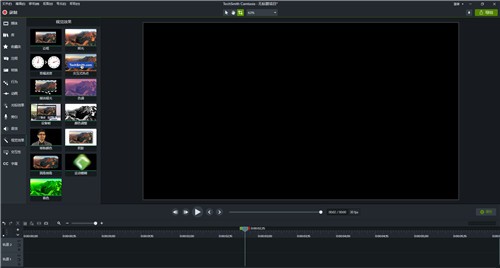
軟件簡介
Camtasia Studio 是一款專門錄製屏幕動作的工具,它能在任何顏色模式下輕鬆地記錄 屏幕動作,包括影像、音效、鼠標移動軌跡、解說聲音等等,另外,它還具有即時播放和編 輯壓縮的功能,可對視頻片段進行剪接、添加轉場效果。
產品特性
Camtasia Studio擁有全新的轉場效果,特效等,可以使您的視頻製作過程煥然一新,並為您的視頻製作過程增添精致和精確度。
新的過渡和效果:立即為您的視頻添加潤色效果,Camtasia Studio新增了超過75種新的過渡效果以及“運動模糊”和“圓角修整”等效果。
專業的聲音:確保聽眾聽到您想要的,Camtasia Studio的新Emphasize音頻效果使您可以輕鬆地在視頻中的所有聲音之間建立平衡。
創建自定義資產:擴展了對視頻資產的控製和定製,使用“快速屬性編輯器”和“自動快速屬性”創建自己的可重複使用的自定義資產。 將標注,文本和其他元素組合到一個組中以創建可自定義的資產。
改善視頻編輯性能:處理大型項目和視頻文件可能很麻煩。Camtasia Studio現在可以在Windows平台上使用代理視頻幫助您維護高效的流程,以提高編輯性能和自包含項目。
軟件功能
Camtasia錄像器
1.錄製屏幕功能
Camtasia Studio錄像器能在任何顏色模式下輕鬆地記錄屏幕動作,包括光標的運動、菜單的選擇、彈出窗口、層疊窗口、打字和其他在屏幕上看得見的所有內容。除了錄製屏幕,Camtasia 還能夠允許你在錄製的時候在屏幕上畫圖和添加效果,以便標記出想要錄製的重點內容。
2.錄製PPT功能使用
Camtasia Studio PPT插件可以快速的錄製ppt視頻並將視頻轉化為交互式錄像放到網頁上麵,也可轉化為絕大部分的視頻格式。無論是錄製屏幕還是PPT,您都可以在錄製的同時錄製聲音和網絡攝像機的錄像。在最後製作視頻時,您可以把攝像機錄象以畫中畫格式嵌入到主視頻中。在錄像時,您可以增加標記、增加係統圖標、增加標題、增加聲音效果、增加鼠標效果,也可在錄像時畫圖。
Camtasia 編輯器
您可以創建Camtasia Studio工程,以便在以後多次重複修改。在時間線上,您可以剪切一段選區、隱藏或顯示部分視頻、分割視頻剪輯、擴展視頻幀以便適應聲音、改變剪輯或者幀的持續時間、調整剪輯速度以便作出快進或者慢放效果、保存當前幀為圖像、添加標記以便生成視頻目錄;同時您還可以進行聲音編輯,錄製語音旁白、進行聲音增強、把聲音文件另存為MP3文件;您也可以為視頻添加效果,如創建標題剪輯、自動聚焦、手動添加縮放關鍵症編輯縮放關鍵症添加標注、添加轉場效果、 添加字幕、快速測驗和調查、畫中畫、添加元數據。
其他功能
攝像頭:網絡攝像頭可以為您的視頻添加個性化觸摸。
媒體:將圖像,音頻和視頻導入到4K分辨率。
多軌時間表:使用多個軌道快速製作圖片,視頻,文字和音頻。
注釋:箭頭,標注,形狀等更有助於您了解自己的觀點。
轉換:將剪輯/圖像,形狀或文本的開頭或結尾添加一個介紹或其他。
動畫:縮放,平移或創建自己的自定義運動效果。
語音旁白:一個為你正在展示的作品添加內容的極好方法。
音頻效果:Camtasia Studio將音頻效果添加到錄音,音樂或旁白以增強您的視頻效果。
視覺效果:調整顏色,添加陰影,更改剪輯速度等。
互動:添加測驗,以查看誰在觀看您的視頻,以及他們觀看了多少。
使用教程
導入媒體
從計算機導入媒體
單擊“媒體”選項卡。
單擊“+ >導入媒體”。
單擊,以選擇待導入媒體。按住Ctrl+單擊或Cmd+單擊,選擇多份文件。
單擊“打開”。
從移動設備導入媒體
從移動設備向Camtasia發送圖像或視頻。
選擇“文件>連接到移動設備”。
按照“連接移動設備”對話框中的屏幕說明操作。導入媒體顯示在媒體箱中。
從Google Drive導入媒體
單擊“媒體”選項卡。
單擊“ +>從Google Drive導入”。
輸入Google電子郵箱名稱和和密碼。
單擊,以選擇待導入媒體。按住Ctrl+單擊或Cmd+單擊,選擇多份文件。
單擊“導入”。
導入媒體顯示在媒體箱中。
管理錄製和項目文件
錄製文件(TREC)
在Camtasia Recorder中錄製後,製作默認文件格式。TREC將音頻、屏幕錄製、攝像機錄製和元數據存儲到單個包中。
TREC文件僅可在Camtasia中打開。
項目文件(TSCPROJ、CMPROJ)
用於保存在時間軸上完成的所有編輯,並在媒體箱中引用任何錄製和源文件在計算機中的位置的視頻項目文件。隨時打開TSCPROJ項目文件,以更新、協作或製作待共享視頻。
TSCPROJ/CMPROJ文件僅可在Camtasia中打開。
項目尺寸(畫布大小)
畫布顯示最終視頻在製作和共享時的外觀預覽。如果選擇更改視頻大小,則將畫布尺寸設置為計劃製作最終視頻的相同大校
更改畫布尺寸時,須記住以下幾點:畫布尺寸必須至少為640×480,確保內容包含目錄(TOC)或測驗/測量。在開始編輯視頻前更改畫布或編輯尺寸。在編輯後更改尺寸可能會扭曲已完成工作的外觀。
錄製語音旁白
錄製新音頻軌道時,語音旁白播放時間軸上的視頻。可粘貼腳本以便在錄製期間閱讀。
主題
主題是一組應用於視頻的預設顏色和字體。在“屬性”麵板中,快速應用預設顏色和字體,以保持一係列視頻的一致性。
時間軸
時間軸顯示視頻中所有媒體的順序。使用時間軸集合視頻。
標記
使用標記來在視頻中添加交互式目錄,為觀看者創建導航點。見視頻目錄;標記編輯點,如錄製過程中的錯誤、要剪切的部分等;設置不同的點,將長視頻分割成多個視頻;錄製PowerPoint或Keynote演示文稿時,自動標記時間軸上的每張幻燈片。
錄製屏幕和網絡攝像頭
從桌麵捕獲清晰的視頻和音頻。或錄製攝像頭以為您的視頻添加個人風格。
添加效果
Camtasia Studio為您提供易於定製的預製動畫。效果通過拖放功能為您的視頻增添專業性和潤色效果。
音樂和音頻
從我們的免版稅音樂和音效庫中選擇。Camtasia Studio可讓您錄製和編輯音頻片段,為您的視頻提供完美的音頻。
標題,注釋和標注
通過引人注目的標題,注釋,效果等提醒您的視頻。
縮放,平移和動畫
添加放大,縮小和平移動畫到屏幕錄製。
創建測驗
添加測驗和互動,以鼓勵和衡量視頻中的學習內容。
轉變
Camtasia Studio使用場景和幻燈片之間的過渡來改善視頻流。
記錄和導入演示文稿
將演示文稿轉換為視頻。將PowerPoint 幻燈片直接錄製或導入 Camtasia。
小編總結
Camtasia Studio是一款不可多得的屏幕錄像和後期編輯軟件,同時包含Camtasia 錄像器、Camtasia Studio(編輯器)、Camtasia 菜單製作器、Camtasia 劇嚐Camtasia 播放器和Screencast的內置功能。
更新日誌
增加了記錄器快捷方式:F9用於開始/暫停/繼續記錄,F10用於停止記錄。
添加了更大的網絡攝像頭預覽,可以在錄製時顯示。
添加了在錄製開始之前顯示的倒計時。
在錄製過程中改進了Recorder UI。
現在,如果已將記錄儀最小化,則在編輯器中按“記錄”將使記錄儀處於前台。
現在,將鼠標懸停在“媒體遮罩”選項上可以在畫布上預覽這些更改。
現在,將鼠標懸停在介質箱中的介質上,就可以在介質中進行擦洗。
作為“高級首選項”菜單上的一個選項,添加了“刪除所有代理視頻”。
添加了對使用代理服務器激活的支持。
現在,組中的組會自動以其父組作為前綴來命名。
通過雙擊選項卡,添加了對重命名“組”選項卡的支持。
現在,在時間線上的“組”上繪製了音頻波形,以表示“組”內的音頻。
現在,在“組”選項卡中添加標題時,會將其添加到該組中,而不是添加到主時間軸中。
現在,即使正在顯示“組”選項卡,“縮放N平底鍋”窗口也始終顯示主時間軸。
修複了用戶報告的啟動崩潰。
修複了一個錯誤,該錯誤可能會導致在從Media Bin中更換圖像時,圖像的持續時間為一鄭
修複了在西班牙語中使用Camtasia時無法導出.srt文件的錯誤。
修複了導致“波紋插入”在“組選項卡”內無法正常工作的錯誤。
修複了一個錯誤,該錯誤導致僅將網絡攝像頭的錄製內容從“媒體庫”拖到“畫布”時無法拖動。
修複了導致拖動播放頭實時間軸向上滾動的錯誤。
修複了可能導致Knowmia製作的持續時間不正確的錯誤。
修複了在媒體箱中按類型排序時的排序順序。
修複了如果係統時鍾時間與身份驗證服務器不同,可能會阻止登錄的錯誤。
本地化修複。
支持係統
最低規格:Microsoft Windows 10(64位)1709版本或更高版本
推薦規格:Microsoft Windows 10(64位)2020更新版本或更高版本
相關專題
顯示全部相關下載
手遊排行榜
- 最新排行
- 最熱排行
- 評分最高
-
角色扮演 大小:1.9GB
-
休閑益智 大小:876.69MB
-
休閑益智 大小:36.03MB
-
角色扮演 大小:1.92GB
-
角色扮演 大小:2390MB
-
動作冒險 大小:1.67GB
-
角色扮演 大小:1.88GB
-
角色扮演 大小:20.22MB